- FAT filsystem er en blå skærm af død fejl normalt forårsaget af din harddisk.
- for at løse dette problem skal du sørge for, at dine vinduer 10 og drivere er opdateret til den nyeste version.
- du kan prøve at afinstallere ethvert program, der bruges til mappebeskyttelse og kryptering.
- hvis de andre løsninger fra vores guide ikke løser stop code FAT-filsystemet, kan du prøve at nulstille dine vinduer.

FAT FILE SYSTEM er en blå skærm med Dødsfejl, og ligesom enhver anden BSoD-fejl genstarter den din PC for at forhindre skade.
disse BSOD-problemer kan være meget almindelige, men løsninger kan afhænge af fejlmeddelelsen eller stope-koden, som du kan se, før computeren genstarter.
denne fejl er normalt forårsaget af din harddisk, og i dag skal vi vise dig, hvordan du løser vinduerne 10 FAT-filsystemfejl.
Hvordan kan jeg rette FAT_FILE_SYSTEM BSOD-fejlen i Vinduer 10?
Opdater dine vinduer og drivere
oftest skyldes BSOD-fejl forældede eller inkompatible drivere. Du kan hente alle de nødvendige filer fra producentens hjemmeside.
søgning efter drivere på egen hånd kan være tidskrævende. Så vi råder dig til at bruge et værktøj, der automatisk gør dette for dig.
brug af en automatisk driver updater vil helt sikkert spare dig for besværet med at søge efter drivere manuelt, og det vil altid holde dit system opdateret med de nyeste drivere.
2. Kør BSOD fejlfinding
- Åbn appen Indstillinger og gå til Opdater & sikkerhed sektion.

- vælg Fejlfinding i menuen til venstre.
- Vælg BSoD i højre rude, og klik på Kør fejlfinding.
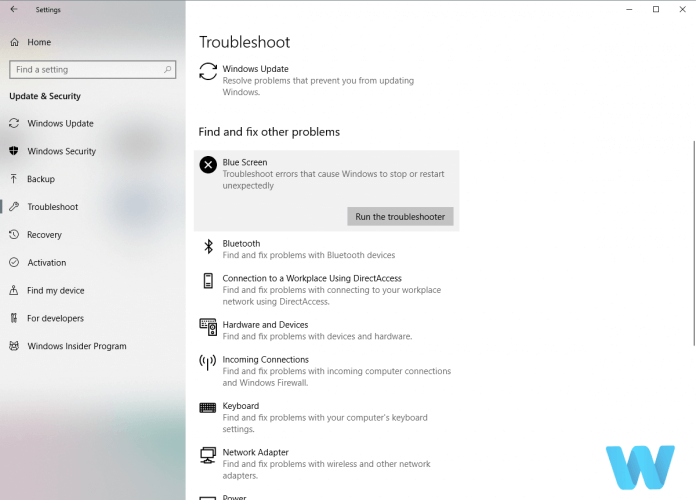
- følg instruktionerne på skærmen for at fuldføre fejlfinding.
det næste værktøj, vi skal bruge, er vinduer 10s indbyggede fejlfinding. Dette værktøj kan hjælpe med at håndtere alle mulige systemproblemer, herunder BSOD-fejl.
vinduer fejlfinding er stoppet med at arbejde? Du kan bruge vores dedikerede guide til at løse dette problem med det samme!
Kør SFC-scanningen
- gå til søgning, skriv cmd, og åbn

- Indtast følgende linje, og tryk på Enter: sfc/scan
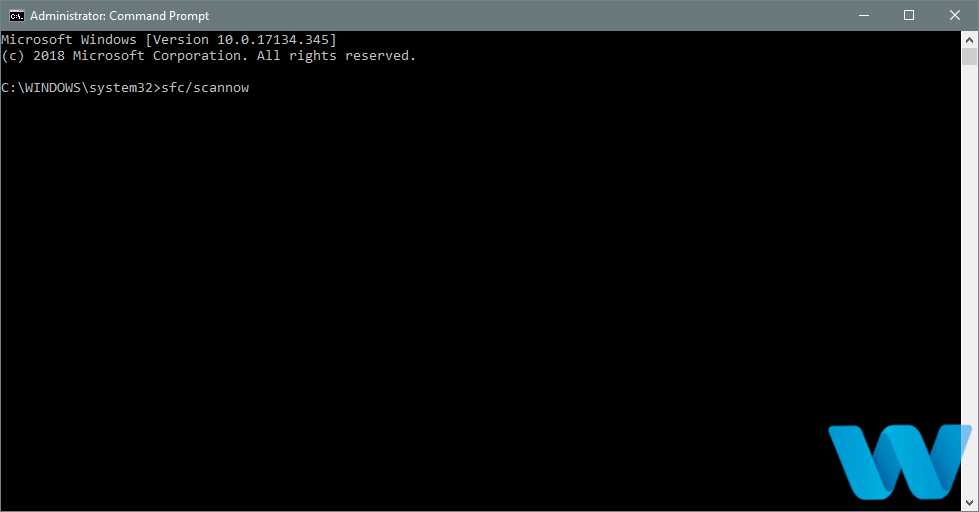
- vent, indtil processen er færdig (det kan tage et stykke tid).
- hvis løsningen findes, anvendes den automatisk.
- luk nu kommandoprompten og genstart computeren.
det næste fejlfindingsværktøj, vi skal prøve, er SFC-scanningen. Det er et kommandolinjeværktøj, der fungerer som en systemscanner, og det er også effektivt til BSOD-problemer.
hvis du støder på fejl, mens du kører SFC, det stopper eller ikke virker på alle På Vinduer 10, kan du bruge vores dedikerede guide for at løse problemet.
Kør DISM-værktøjet
- Følg de to første trin fra ovenstående løsning for at åbne Kommandoprompt som administrator.
- indsæt følgende kommando, og tryk på Enter:
-
DISM /Online /Cleanup-Image /RestoreHealth
-
- vent, indtil scanningen er færdig.
- Genstart computeren, og prøv at opdatere igen.
og endelig er det sidste fejlfindingsværktøj, vi skal bruge, DISM. Dette værktøj implementerer systembilledet igen.
så det er meget muligt, at det eliminerer potentielle BSOD-fejl. Herunder FAT-FILSYSTEMFEJLEN (forhåbentlig).
DISM-værktøjet kan dog mislykkes på Vinduer 10. Hvis dette sker med din computer, kan du se på vores dedikerede guide for at løse problemet.
prøv at starte din computer med kun en harddisk

som vi allerede har nævnt FAT filsystem er normalt forårsaget af din harddisk. Du kan undertiden løse dette problem ved at afbryde din anden harddisk og starte vinduer 10 uden det.
hvis du ikke har to eller flere harddiske, kan du springe denne løsning over og prøve en anden.
for at afbryde din harddisk skal du åbne din computerkasse og frakoble strømkablet, der opretter forbindelse til din harddisk.
sørg for at gøre dette for alle harddiske undtagen den, der har vinduer 10 installeret på den.
ud over interne harddiske foreslår brugerne at fjerne eventuelle ekstra hukommelseskort og USB-drev, som du muligvis har tilsluttet din PC.
hvis fejlen er rettet efter frakobling af yderligere harddiske, kan du prøve at tilslutte dem igen en efter en, indtil du finder den, der får FAT-filsystemfejl til at vises.
din eksterne harddisk er brudt og har brug for en ny? Tjek vores guide inklusive den bedste USB 3.0 eksterne harddisk.
Kontroller, at dit udstyr fungerer korrekt

Blue Screen of Death-fejl kan ofte være forårsaget af defekt udstyr, og hvis det er tilfældet, skal du finde det defekte udstyr og udskifte det.
hvis dit udstyr er nyt og for nylig installeret, kan det være, at det ikke er kompatibelt med din PC.
hvis du ikke har noget nyligt installeret udstyr, betyder det, at dit nuværende udstyr ikke fungerer korrekt.
få brugere rapporterede, at et Defekt bundkort er årsagen til dette problem, så sørg for at tjekke dit bundkort.
husk, at næsten ethvert andet udstyr kan forårsage dette problem, og hvis du har brug for hjælp til at diagnosticere det defekte udstyr, er det bedst, at du tager din PC til værkstedet.
Fjern Mappebeskyttelse og mappelås
- mens computeren starter genstart den. Du bliver nødt til at gentage dette trin et par gange, før din PC starter automatisk reparation proces.
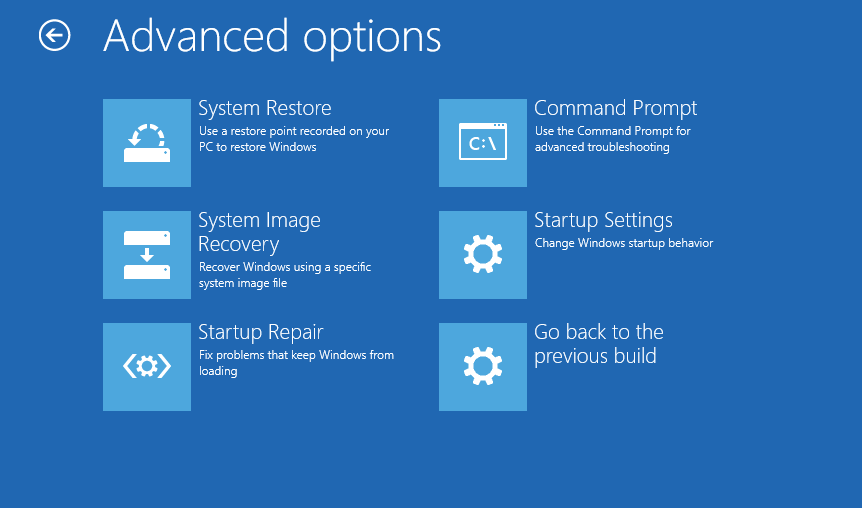
- vælg Fejlfinding > Avancerede indstillinger > startindstillinger og klik på Genstart.
- når computeren genstarter, skal du trykke på F5 eller 5 for at få adgang til fejlsikret tilstand med netværk.

visse mappebeskyttelses-og krypteringsprogrammer kan forårsage, at FAT_FILE_SYSTEM vises. Hvis du bruger et af disse værktøjer, er den eneste løsning at afinstallere dem fra din computer.
ifølge brugerne kan programmer som Folder Protect og Folder Lock forårsage BSOD-fejl, da deres krypteringsmetode forstyrrer din harddisk.
få brugere rapporterede, at de ikke engang kan få adgang til Vinduer 10, så de kan ikke afinstallere dette program.
hvis FAT-filsystemfejl forhindrer dig i at få adgang til Vinduer 10, kan du prøve at afinstallere disse værktøjer fra Sikker tilstand. For at få adgang til sikker tilstand skal du følge ovenstående trin.
vinduer 10 Fejlsikret tilstand fungerer ikke? Bare rolig, brug vores trinvise vejledning til nemt at løse dette problem for godt.
Afinstaller dit antivirusprogram

på grund af inkompatibilitetsproblemer kan visse antivirusprogrammer forårsage FAT-filsystemfejl. Hvis du har denne fejl, anbefaler vi dig at fjerne dit aktuelt installerede antivirusprogram.
Hvis problemet fortsætter, selv efter at antivirusprogrammet er fjernet, skal du muligvis bruge en speciel Afinstallationsprogram til at fjerne dit antivirusprogram.
mange antivirusfirmaer tilbyder værktøjer, der afinstallerer deres antivirusprogram fuldstændigt, så sørg for at hente et af disse værktøjer og bruge det til at fjerne dit antivirusprogram.
hvis fjernelse af dit antivirusprogram løser problemet, skal du installere forskellige antivirusprogrammer på din PC.
men nogle gange kan du ikke helt fjerne rester af programmer på Vinduer 10. Vi anbefaler, at du bruger løsningerne fra vores dedikerede guide.
Nulstil dine vinduer 10
- mens din computer starter genstart din PC par gange. Dette skal starte den automatiske reparation.
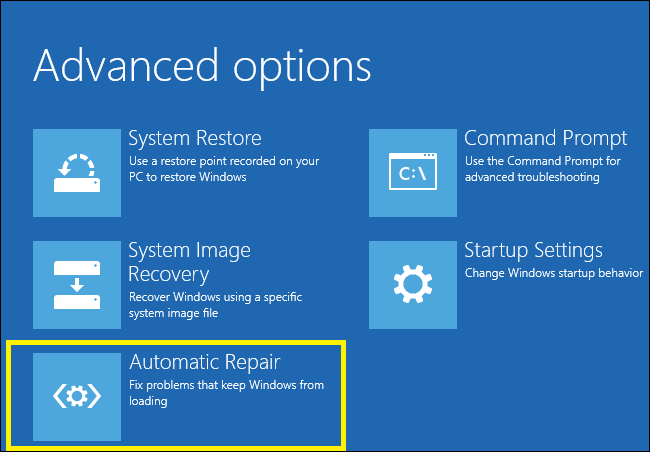
- vælg Fejlfinding > Nulstil Denne PC.
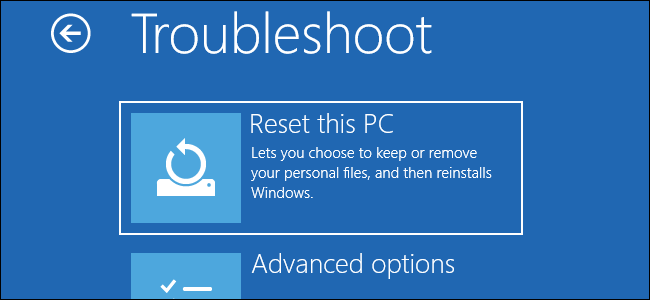
- du kan vælge mellem Behold mine filer og fjern alt muligheder. Den første mulighed vil installere vinduer 10 igen, men det vil ikke fjerne dine personlige filer og mapper.
- den anden mulighed sletter alle filer og mapper, du har på dit C-drev. Hvis den første mulighed ikke fungerer for dig, kan du altid gentage disse trin og vælge indstillingen Fjern alt.
- processen med nulstilling starter nu, så sørg for, at du ikke afbryder den.
hvis alle andre løsninger mislykkes, kan du nulstille vinduer 10. Husk, at nulstilling vinduer 10 vil fjerne alle dine installerede programmer, så du bliver nødt til at hente og installere dem igen.
hvis nulstillingsindstillingen ikke hjælper, kan du altid udføre en ren geninstallation og formatere din harddiskpartition helt.
husk, at disse procedurer sletter nogle af dine filer og mapper, så sørg for, at du har en sikkerhedskopi tilgængelig.
FAT FILE System Blue Screen of Death error kan være besværligt, men vi håber, at nogle af vores løsninger var nyttige for dig.
hvis du har andre forslag, som vi skal medtage i denne vejledning, eller hvis du har at gøre med andre problemer, bedes du give os en kommentar nedenfor.
Ofte Stillede Spørgsmål
-
Hvad er en FAT-filsystemfejl?
det er en BSOD-fejl, der normalt skyldes din harddisk, men det kan også være et problem med beskadigede systemfiler. Brug vores hurtige løsninger til at rette FAT_FILE_SYSTEM BSOD-fejlen.
-
Hvad er NTFS-filsystemfejl?
det er en BSOD-fejl relateret til dit diskdrev og filsystemet. Hvis du har at gøre med det, skal du bruge vores guide til, hvordan du løser beskadigede systemfiler.
-
Hvordan løser jeg r6025 runtime fejl?
du kan prøve at opdatere dine vinduer og drivere. Hvis du stadig støder på problemet, skal du følge vores trinvise vejledning til fastsættelse af runtime-fejlen R6025.
- BSOD fejlkoder